Google đã giới thiệu tính năng Circle to Search trên các thiết bị Pixel và sau đó mở rộng sang dòng Samsung Galaxy S24. Tính năng này cho phép người dùng khoanh vùng bất kỳ hình ảnh hoặc văn bản nào trên màn hình để thực hiện tìm kiếm nhanh chóng. Rất nhiều người dùng iOS mong muốn trải nghiệm tính năng này. Giờ đây, điều đó đã trở thành hiện thực.
Contents
Một shortcut (phím tắt) iOS cho phép bạn khởi động Google Lens khi chụp ảnh màn hình. Tin vui là nó hoạt động trên mọi iPhone. Bài viết này sẽ hướng dẫn bạn cách thiết lập và sử dụng shortcut này, biến chiếc iPhone của bạn thành một công cụ tìm kiếm trực quan mạnh mẽ, tương tự như “Circle to Search”.
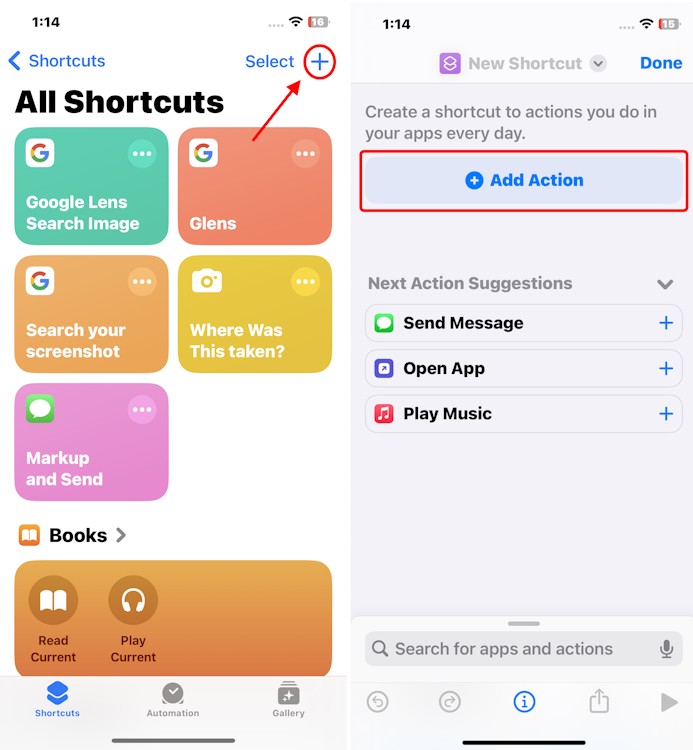 Setting up a Shortcut on iOS
Setting up a Shortcut on iOS
Shortcut này hoạt động như thế nào?
Để bắt đầu, bạn cần tải xuống ứng dụng Google (miễn phí) trên iPhone nếu chưa có. Sau đó, chúng ta sẽ tạo shortcut để kích hoạt Google Lens:
-
Mở ứng dụng Shortcuts (Phím tắt) và nhấn vào biểu tượng dấu cộng ở góc trên bên phải. Sau đó, nhấn Add Action (Thêm tác vụ).
-
Trong thanh tìm kiếm, nhập Take Screenshot (Chụp ảnh màn hình). Chọn nó.
-
Tiếp theo, trong thanh tìm kiếm ở phía dưới, tìm kiếm lens và chọn tác vụ Search image with Lens (Tìm kiếm hình ảnh bằng Ống kính) của Google.
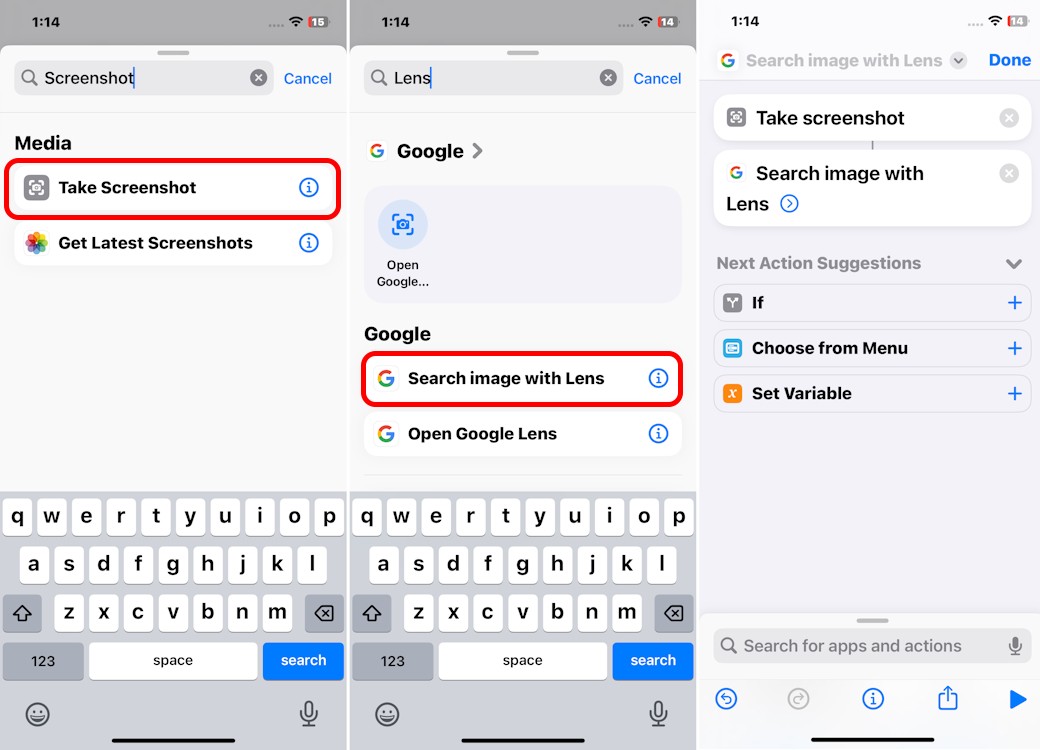 Setting up an Action on Shortcuts for iOS
Setting up an Action on Shortcuts for iOS -
Để đặt tên tùy chỉnh cho shortcut để dễ nhận biết, hãy nhấn vào nút mũi tên xuống ở trên cùng và chọn Rename (Đổi tên). Nhập bất kỳ tên nào bạn muốn cho shortcut và nhấn Done (Xong). Ví dụ: “Tìm Kiếm Bằng Lens”.
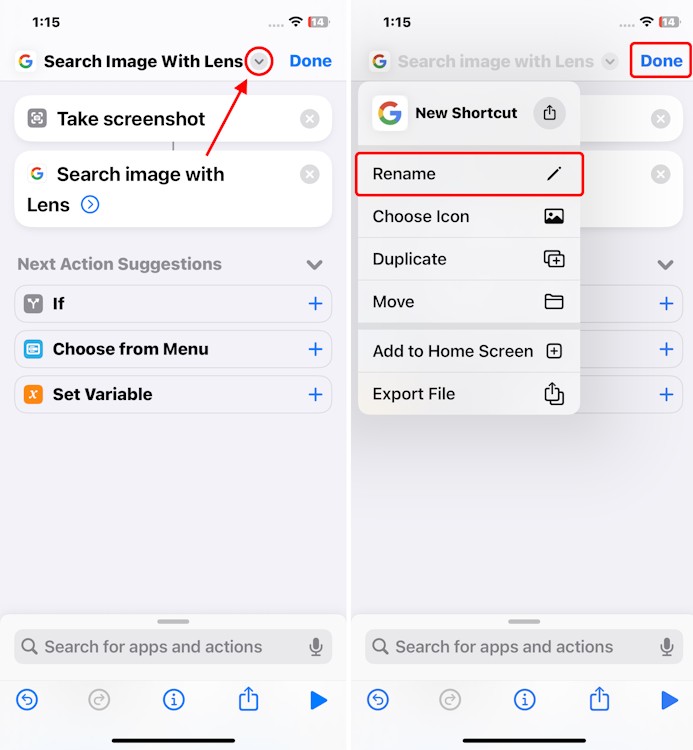 Naming a created Shortcut on iOS
Naming a created Shortcut on iOS
Bây giờ bạn đã tạo shortcut, đã đến lúc kích hoạt nó.
-
Mở ứng dụng Settings (Cài đặt) của iPhone và chọn mục Accessibility (Trợ năng).
-
Tiếp theo, chọn Touch (Cảm ứng) và cuộn xuống để tìm và chọn menu Back Tap (Chạm vào mặt sau).
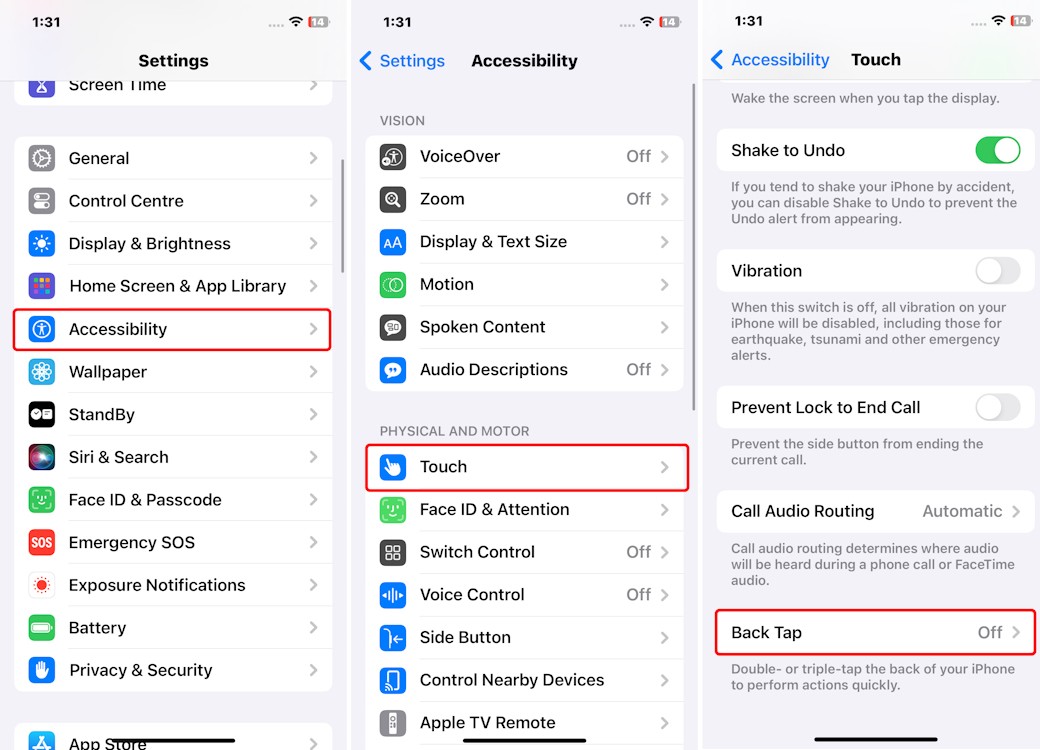 Heading over to Accessibility Settings on iPhone
Heading over to Accessibility Settings on iPhone -
Gán Double Tap (Chạm hai lần) hoặc Triple Tap (Chạm ba lần) và cuộn xuống để gán shortcut đã tạo trong menu Shortcuts. Sau đó, quay lại và shortcut sẽ được kích hoạt.
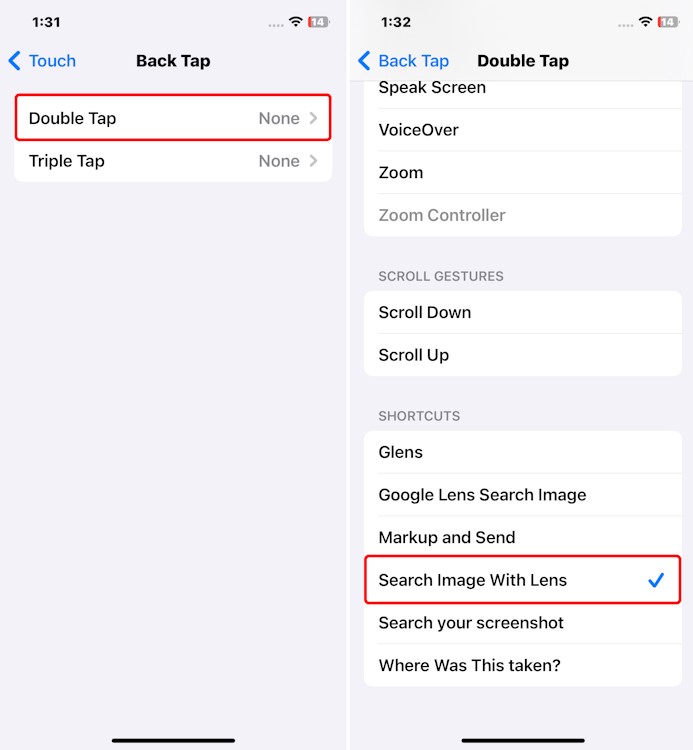 Assigning the Tap gestures on iPhone
Assigning the Tap gestures on iPhone
Vậy là xong! Lần tới khi bạn ở trên một trang web hoặc thậm chí mở camera để xác định một đối tượng, chỉ cần chạm hai hoặc ba lần vào mặt sau của iPhone để chụp ảnh màn hình và gửi hình ảnh đến Google Lens.
Mẹo và Thủ thuật để Tối Ưu Trải Nghiệm “Circle to Search” Trên iPhone
Để tận dụng tối đa tính năng “Circle to Search” tự chế trên iPhone, bạn có thể áp dụng một số mẹo sau:
- Điều chỉnh độ nhạy của Back Tap: Nếu bạn gặp khó khăn trong việc kích hoạt Back Tap, hãy thử điều chỉnh độ nhạy trong phần cài đặt Accessibility.
- Sử dụng AssistiveTouch: Nếu Back Tap không phù hợp với bạn, hãy sử dụng AssistiveTouch để tạo một nút ảo trên màn hình có chức năng chụp ảnh màn hình và kích hoạt Google Lens.
- Sử dụng Spotlight Search: Để tìm shortcut nhanh hơn, hãy sử dụng Spotlight Search (vuốt xuống từ màn hình chính) và nhập tên shortcut của bạn.
- Tối ưu hóa kết nối mạng: Google Lens yêu cầu kết nối internet ổn định để hoạt động trơn tru. Hãy đảm bảo bạn đang kết nối Wi-Fi hoặc 4G/5G mạnh.
So sánh “Circle to Search” trên Android và Shortcut Google Lens trên iOS
| Tính năng | Circle to Search (Android) | Shortcut Google Lens (iOS) |
|---|---|---|
| Cách kích hoạt | Khoanh vùng trực tiếp | Chạm vào mặt sau/AssistiveTouch |
| Khả năng khoanh vùng | Có | Không (cần crop sau khi mở Lens) |
| Tích hợp hệ thống | Sâu rộng | Thông qua shortcut |
| Yêu cầu ứng dụng | Không | Cần cài đặt Google app |
| Tốc độ | Nhanh chóng | Có thể chậm hơn |
Mặc dù shortcut trên iOS không hoàn toàn giống với Circle to Search trên Android, nhưng nó mang lại trải nghiệm tương tự và cho phép người dùng iOS tận dụng sức mạnh của Google Lens để tìm kiếm trực quan.
Thật tuyệt vời phải không? Đôi khi nó có thể hơi chậm một chút. Lần đầu tiên bạn sử dụng tính năng này, bạn cũng sẽ thấy một yêu cầu cấp quyền bật lên, nơi bạn cần chọn Always Allow (Luôn cho phép). Mặc dù chức năng này không chính xác giống như tính năng Circle to Search, nhưng nó hoạt động tương tự. Bạn không thể khoanh tròn một phần cụ thể trên màn hình của mình. Nhưng, khi ở trên trang Google Lens, bạn có thể cắt để chọn một phần cụ thể của màn hình.
-
Tôi có thể sử dụng shortcut này trên iPhone cũ không?
Có, shortcut này hoạt động trên mọi iPhone, miễn là bạn đã cài đặt ứng dụng Google và iOS phiên bản mới nhất.
-
Tại sao Google Lens lại yêu cầu quyền truy cập vào ảnh của tôi?
Google Lens cần quyền truy cập vào ảnh của bạn để phân tích và tìm kiếm thông tin liên quan đến hình ảnh đó. Bạn có thể quản lý quyền truy cập này trong phần cài đặt Privacy (Quyền riêng tư) của iPhone.
-
Làm thế nào để tắt shortcut này nếu tôi không muốn sử dụng nữa?
Bạn có thể tắt shortcut bằng cách gỡ gán nó khỏi mục Back Tap trong cài đặt Accessibility.
-
Có cách nào để làm cho shortcut này hoạt động nhanh hơn không?
Đảm bảo bạn có kết nối internet ổn định và iPhone của bạn có đủ bộ nhớ trống. Bạn cũng có thể thử khởi động lại iPhone để cải thiện hiệu suất.
-
Tôi có thể sử dụng shortcut này để dịch văn bản không?
Có, Google Lens có tính năng dịch văn bản. Bạn chỉ cần chụp ảnh màn hình văn bản bạn muốn dịch và Google Lens sẽ tự động nhận diện và dịch nó sang ngôn ngữ bạn chọn.
-
Tại sao Back Tap không hoạt động?
Có một vài lý do khiến Back Tap không hoạt động:
- Bạn chưa gán shortcut cho Double Tap hoặc Triple Tap.
- Độ nhạy của Back Tap quá thấp.
- Bạn đang sử dụng ốp lưng quá dày.
-
Tôi có thể sử dụng Siri để kích hoạt shortcut này không?
Có, bạn có thể thêm shortcut vào Siri để kích hoạt bằng giọng nói. Trong ứng dụng Shortcuts, nhấn vào biểu tượng ba chấm bên cạnh tên shortcut, sau đó chọn “Add to Siri” (Thêm vào Siri).
Kết luận
Với shortcut này, người dùng iOS đã có thể trải nghiệm một phần của sự tiện lợi mà tính năng Circle to Search mang lại. Tuy không hoàn hảo như phiên bản gốc trên Android, đây vẫn là một giải pháp thông minh và hữu ích, đặc biệt là khi bạn cần nhanh chóng tìm kiếm thông tin về một đối tượng hoặc văn bản bất kỳ trên màn hình. Hãy thử ngay và chia sẻ trải nghiệm của bạn trong phần bình luận bên dưới!
